Como ajustar o tamanho do ícone e a grade do Launchpad no macOS
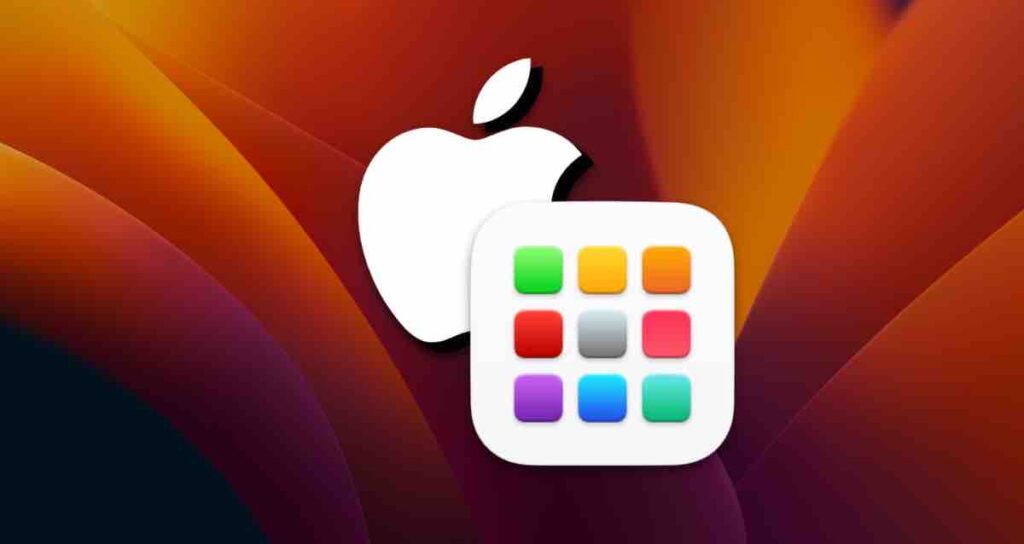
No macOS, existem duas maneiras de os usuários acessarem rapidamente os aplicativos instalados: usando o Dock na parte inferior da tela ou utilizando os ícones no Launchpad.
Pessoalmente, eu prefiro usar o Launchpad para iniciar aplicativos rapidamente, pois não gosto de ter muitos ícones no Dock e posso acessar facilmente o Launchpad usando o trackpad.
Quando você inicia o Launchpad, o tamanho do ícone pode parecer adequado em monitores do tamanho de um MacBook, mas os usuários que possuem monitores maiores ou usam desktops Mac podem querer ver mais ícones no Launchpad.
Número padrão de ícones do Launchpad
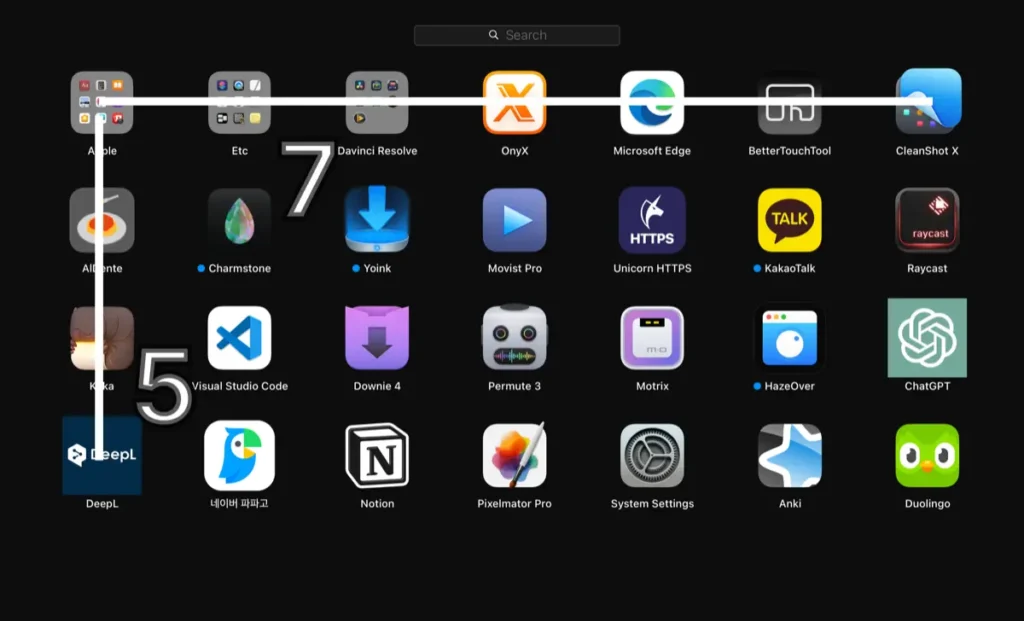
Por padrão, o Launchpad exibe 35 ícones em uma página, dispostos em uma grade de 7 colunas e 5 linhas. No entanto, se você aumentar o número de arranjos de ícones, os ícones ficarão menores, permitindo que você veja mais ícones em uma única tela do Launchpad.
Modificando o arranjo de ícones do Launchpad
Para modificar o arranjo de ícones, você precisa executar o Terminal.
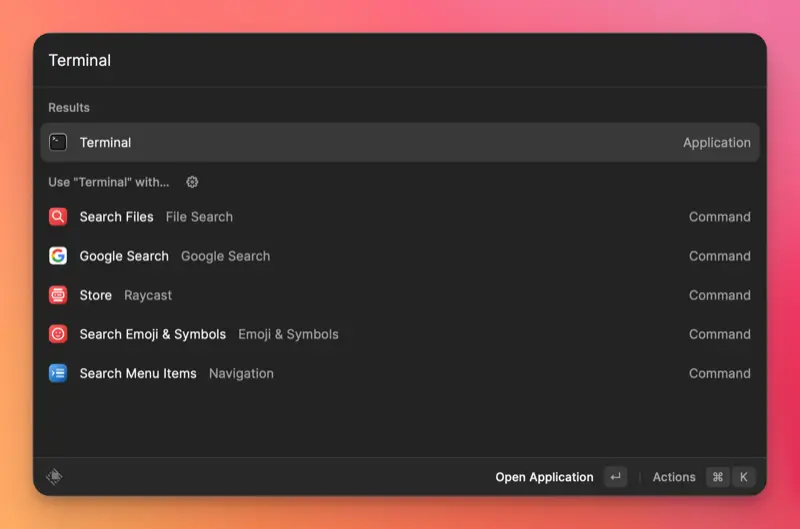
defaults write com.apple.dock springboard-columns -int número_de_colunas
defaults write com.apple.dock springboard-rows -int número_de_linhas
killall DockNo Terminal, use os comandos acima para alterar o número de colunas e linhas no arranjo de ícones. Ao inserir os comandos no terminal, lembre-se de inserir uma linha de comando de cada vez.
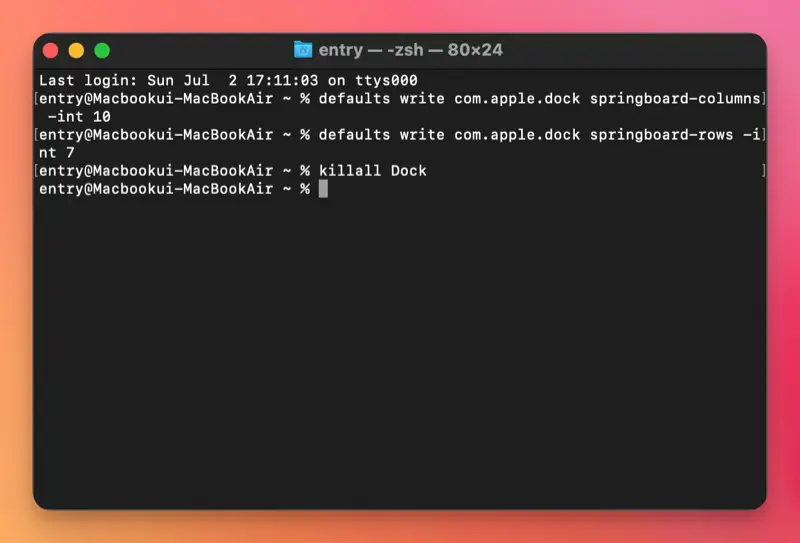
Por exemplo, ao usar o comando acima e definir o número de colunas como 9 e o número de linhas como 7, você pode ver 63 ícones de uma só vez na tela do Launchpad.
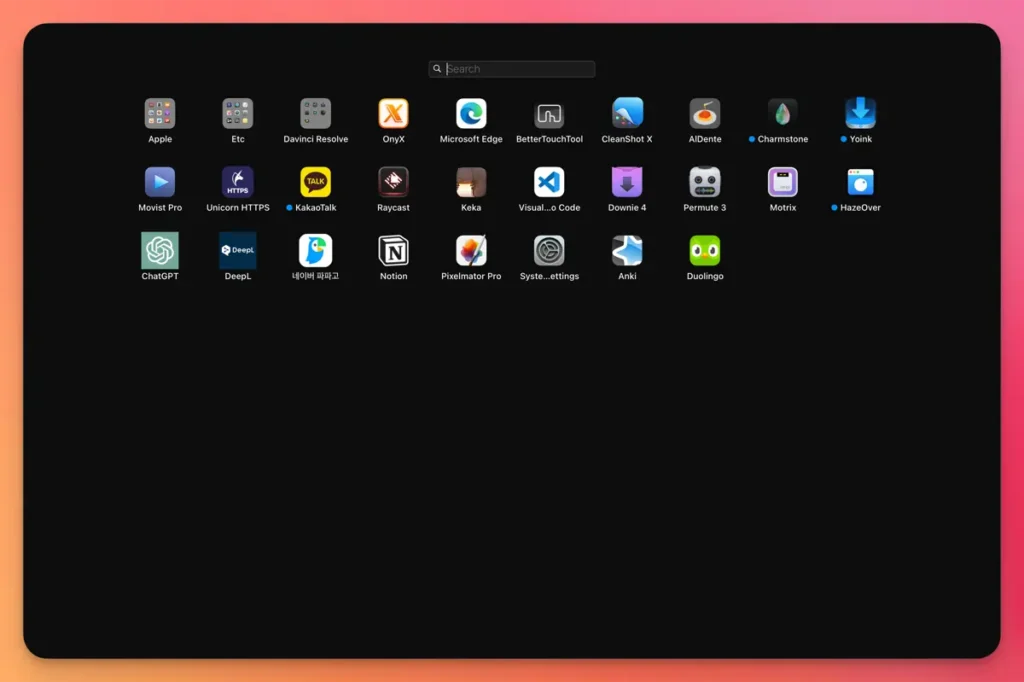
Se você aumentar o número de arranjos de ícones, o tamanho do ícone diminuirá, portanto, é recomendável escolher um valor adequado que permita aos usuários distinguir facilmente os ícones.
defaults delete com.apple.dock springboard-columns
defaults delete com.apple.dock springboard-rows
killall DockSe você quiser reverter as alterações e voltar às configurações originais, pode usar os comandos acima.
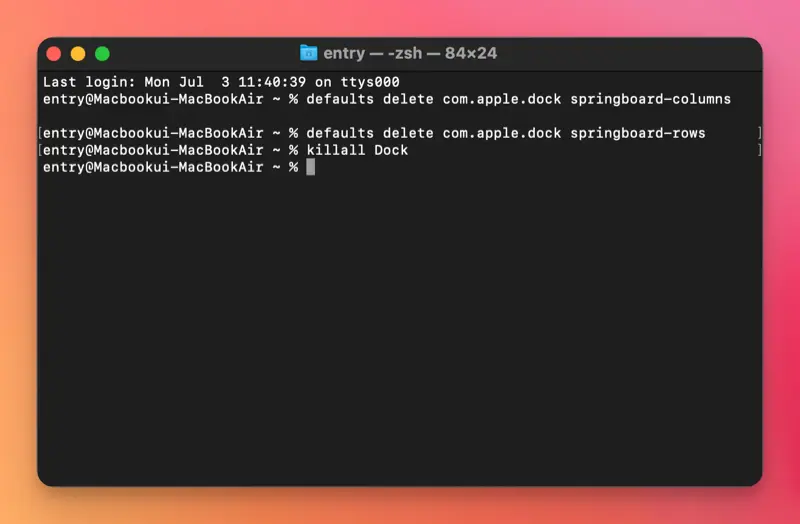
Seria ótimo se a Apple fornecesse um recurso embutido para gerenciar o Launchpad com mais facilidade. No entanto, por enquanto, você ainda pode alterar as configurações do Launchpad inserindo comandos no terminal.